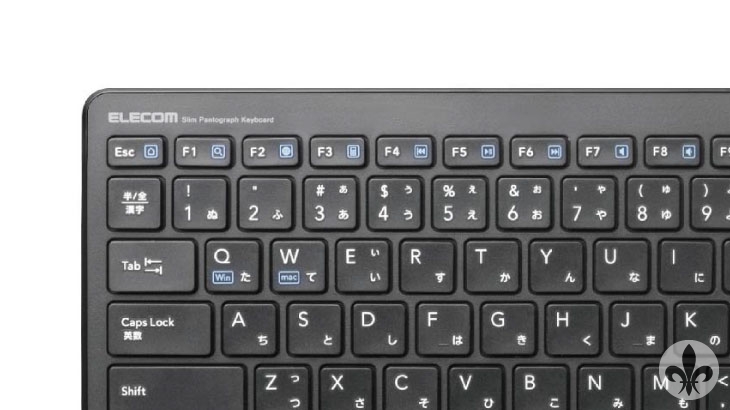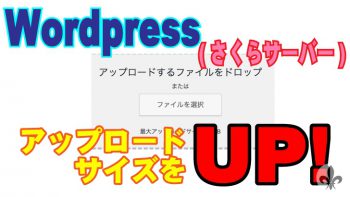私がWindows10の環境でAcrobatXを利用している時に起こった現象ですが、ある日突然、
右クリックして表示されていたAcrobatXのアイコンとメニューが無くなっているではありませんか!
色々と調べてわかった事がありましたので、ご紹介します。
目次
1.原因
原因は私もそうでしたが、どうやらGoogleDriveが悪さをしている様でした。
私も当時はGoogleDriveを利用していましたが、思い返せば、インストールした頃に
アイコンが消えていたなと思いました。
改善方法は2パターンありましたので、ご紹介します。
2.対策その①
①まず、コマンドプロントを立ち上げます。
ここで注意しないといけないのが、必ず「管理者として実行する」で起動させて下さい。
「管理者で実行する」にしなければ、実行されませんので、ご注意ください。
②下記のコマンドを入力します。
regsvr32 "C:\Program Files (x86)\Adobe\Acrobat 10.0\Acrobat Elements\ContextMenu64.dll"
「C:\Program Files (x86)\Adobe\Acrobat 10.0\Acrobat Elements\ContextMenu64.dll の DllRegisterServer は成功しました。」と表示されたら「OK」をクリックします。
③コマンドプロントを終了します。
右クリックをして表示されるか確認してください。
3.対策その②
AcrobatXとGoogleDriveがバッティングしているファイルがあるようです。
バッティングしているファイル➝ContextMenu64.dll
ファイル場所➝
C:\Program Files (x86)\Adobe\Acrobat 9.0\Acrobat Elements
C:\Program Files (x86)\Google\Drive
どちらかをリネームすればメニューとアイコンが復活します。
ちなみに私はこのやり方で復活しました。
4.まとめ
いかがでしたでしょうか?
「そもそも、アイコンもメニューもいらないよ!」という方もいらっしゃるかもしれません。
メニューとアイコンの空白自体も消す事ができます。
その方法は下記の通り
①レジストリエディタを開く。
Windowsキー+「R」に「regedit」と入力してエンター
②\HKEY_CLASSES_ROOT\*\shellex\ContextMenuHandlers\Adobe.Acrobat.ContextMenuにあるデータの先頭に「?」を付けます。
これで、空白ごと消えます。
やはり、空白があるのは気になりますね。
ご参考にされてくださいませm(_ _)m